Nanostore 및 Context API를 사용하여 React 앱에서 인증 처리
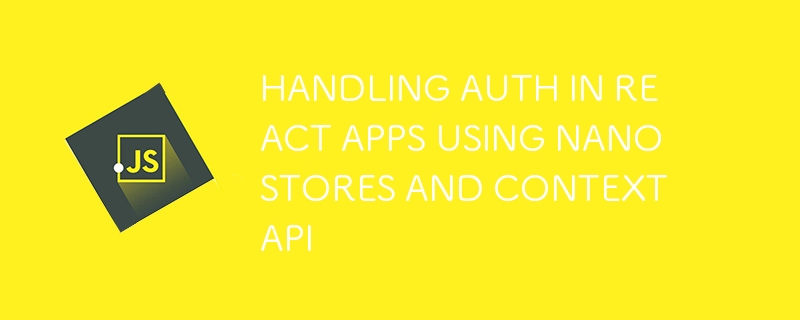
ReactJ로 풀 스택 웹 앱을 구축하는 초보 시절, 프론트엔드에서 인증을 처리하는 방법에 대해 혼란스러워했습니다. 즉, 백엔드에서 액세스 토큰을 받은 후 다음에 무엇을 해야 합니까? 로그인 상태를 어떻게 유지하나요?
대부분의 초보자는 "아, 그냥 토큰을 상태에 저장하세요"라고 가정합니다. 그러나 나는 이것이 최고의 솔루션이 아니었고 전혀 솔루션이 아니라는 것을 빨리 알게 되었습니다. 대부분의 숙련된 ReactJs 개발자가 알고 있듯이 상태는 페이지를 새로 고칠 때마다 지워지기 때문에 일시적이므로 우리는 확실히 할 수 있습니다. 새로고침할 때마다 사용자가 로그인할 필요는 없습니다.
리액션으로 풀 스택 앱을 구축하고 인증에 대한 경험이 더 많은 개발자의 접근 방식을 연구하고 다른 두 애플리케이션에서 프로세스를 복제하는 데 약간의 경험을 얻었으므로 가이드를 제공하고 싶습니다. 내가 현재 어떻게 처리하고 있는지. 어떤 사람들은 이것이 최선의 방법이라고 생각하지 않을 수도 있지만 나는 지금까지 그것을 내 방식으로 채택했으며 다른 개발자들이 사용하는 다른 방법을 배우는 데 열려 있습니다.
1단계
인증 프로세스를 시작하기 위해 이메일과 비밀번호(기본 이메일 및 비밀번호 인증을 사용한다고 가정)를 백엔드에 제출했습니다. 이 문서에서는 인증을 프런트엔드에서만 처리하는 방법에 대해 다루기 때문에 백엔드에서 인증을 처리하는 방법에 대해서는 언급하지 않겠습니다. HTTP 응답에서 토큰을 받은 부분으로 건너뛰겠습니다. 다음은 이메일과 비밀번호를 서버에 제출하고 응답으로 토큰과 사용자 정보를 받는 간단한 로그인 양식 구성 요소의 코드 예제입니다. 이제 단순화를 위해 내 양식 값은 상태로 관리되므로 프로덕션 앱에는 formik과 같은 강력한 라이브러리를 사용하는 것이 훨씬 더 나을 것입니다.
import axios from 'axios'
import { useState } from "react"
export default function LoginForm() {
const [email, setEmail] = useState("")
const [password, setPassword] = useState("")
const handleSubmit = async() => {
try {
const response = await axios.post("/api/auth/login", { email, password })
if (response?.status !== 200) {
throw new Error("Failed login")
}
const token = response?.data?.token
const userInfo = response?.data?.userInfo
} catch (error) {
throw error
}
}
return(
<form onSubmit={handleSubmit}>
<div>
<input name="email" onChange={(e) => setEmail(e.target.value)}/>
<input name="password" onChange={(e) => setPassword(e.target.value)}/>
</div>
<div>
<button type="submit">
Login
</button>
</div>
</form>
)
}
2단계
전체 애플리케이션을 래핑하거나 인증 컨텍스트 공급자의 인증 상태에 액세스해야 하는 부분만 래핑합니다. 이는 일반적으로 루트 App.jsx 파일에서 수행됩니다. context API가 무엇인지 모른다면 Reactjs 문서를 확인해 보세요. 아래 예에서는 생성된 AuthContext 공급자 구성 요소를 보여줍니다. 그런 다음 App.jsx로 가져오고 App 구성 요소에 반환된 RouterProvider를 래핑하는 데 사용되므로 애플리케이션의 어디에서나 인증 상태에 액세스할 수 있습니다.
import { createContext } from "react";
export const AuthContext = createContext(null)
export default function AuthProvider({children}) {
return(
<AuthContext.Provider>
{children}
</AuthContext.Provider>
)
}
import React from "react";
import { createBrowserRouter, RouterProvider } from "react-router-dom";
import AuthProvider from "./AuthContext";
const router = createBrowserRouter([
// your routes here
])
function App() {
return(
<AuthProvider>
<RouterProvider router={router} />
</AuthProvider>
)
}
export default App
3단계
인증 컨텍스트에서는 "isLoggedIn" 및 "authenticatedUser"라는 두 가지 상태 변수를 초기화해야 합니다. 첫 번째 상태는 처음에 'false'로 설정되고 로그인이 확인되면 'true'로 업데이트되는 부울 유형입니다. 두 번째 상태 변수는 이름, 이메일 등과 같은 로그인된 사용자 정보를 저장하는 데 사용됩니다. 이러한 상태 변수는 조건부 렌더링을 위해 애플리케이션 전체에서 액세스할 수 있도록 컨텍스트 구성 요소에 반환된 공급자 값에 포함되어야 합니다. .
import { createContext, useState } from "react";
export const AuthContext = createContext(null)
export default function AuthProvider({children}) {
const [isLoggedIn, setIsLoggedIn] = useState(false)
const [authenticatedUser, setAuthenticatedUser] = useState(null)
const values = {
isLoggedIn,
authenticatedUser,
setAuthenticatedUser
}
return(
<AuthContext.Provider value={values}>
{children}
</AuthContext.Provider>
)
}
4단계
Nanostores는 Javascript 앱의 상태를 관리하기 위한 패키지입니다. 패키지는 별도의 파일에서 간단히 초기화하고 상태를 사용하거나 업데이트하려는 구성 요소로 가져오는 방식으로 여러 구성 요소의 상태 값을 관리하기 위한 간단한 API를 제공합니다. 그러나 1단계의 HTTP 응답에서 수신된 인증 토큰을 저장하기 위해 nanostores/persist를 사용하게 됩니다. 이 패키지는 상태를 localStorage에 저장하여 상태를 유지하므로 페이지를 새로 고칠 때 지워지지 않습니다. @nanostores/react는 nanostore에 대한 특정 반응 통합으로, nanostore 상태에서 값을 추출하기 위한 useStore 후크를 사용할 수 있게 합니다.
이제 다음 작업을 수행할 수 있습니다.
nanostores, @nanostores/percious 및 @nanostores/react 패키지를 설치합니다.
-
이를 로그인 양식 구성 요소 파일로 가져오고 로그인 응답에서 받은 토큰과 사용자 데이터로 상태를 업데이트하세요.
npm i nanostores @nanostores/persistent @nanostores/react
import { persistentMap } from '@nanostores/persistent'
export const authToken = persistentMap('token', null)
export const user = persistentMap('user', null)
import { authToken, user } from './user.atom'
const handleSubmit = async() => {
try {
const response = await axios.post("/api/auth/login", { email, password })
if (response?.status !== 200) {
throw new Error("Failed login")
}
const token = response?.data?.token
const userInfo = response?.data?.userInfo
authToken.set(token)
user.set(userInfo)
} catch (error) {
throw error
}
}
'authToken' 및 'user' 스토어를 가져옵니다.
Initialie a useEffect hook, inside of the hook, create a ‘checkLogin()’ function which will check whether the token is present in the ‘authToken’ store, if it is, run a function to check whether it’s expired. Based on your results from checking, you either redirect the user to the login page to get authenticated OR… set the ‘isLoggedIn’ state to true. Now to make sure the login state is tracked more frequently, this hook can be set to run every time the current path changes, this way, a user can get kicked out or redirected to the login page if their token expires while interacting with the app.
Initialize another useEffect hook which will contain a function for fetching the user information from the backend using the token in the authToken store every time the app is loaded or refreshed. If you receive a successful response, set the ‘isLoggedIn’ state to true and update the ‘authenticatedUser’ state and the ‘user’ store with the user info received in the response.
Below is the updated AuthProvider component file.
import { createContext, useState } from "react";
import { authToken, user } from './user.atom';
import { useStore } from "@nanostores/react";
import { useNavigate, useLocation } from "react-router-dom";
import axios from "axios";
export const AuthContext = createContext(null)
export default function AuthProvider({children}) {
const [isLoggedIn, setIsLoggedIn] = useState(false)
const [authenticatedUser, setAuthenticatedUser] = useState(null)
const token = useStore(authToken)
const navigate = useNavigate()
const { pathname } = useLocation()
function isTokenExpired() {
// verify token expiration and return true or false
}
// Hook to check if user is logged in
useEffect(() => {
async function checkLogin () {
if (token) {
const expiredToken = isTokenExpired(token);
if (expiredToken) {
// clear out expired token and user from store and navigate to login page
authToken.set(null)
user.set(null)
setIsLoggedIn(false);
navigate("/login");
return;
}
}
};
checkLogin()
}, [pathname])
// Hook to fetch current user info and update state
useEffect(() => {
async function fetchUser() {
const response = await axios.get("/api/auth/user", {
headers: {
'Authorization': `Bearer ${token}`
}
})
if(response?.status !== 200) {
throw new Error("Failed to fetch user data")
}
setAuthenticatedUser(response?.data)
setIsLoggedIn(true)
}
fetchUser()
}, [])
const values = {
isLoggedIn,
authenticatedUser,
setAuthenticatedUser
}
return(
<AuthContext.Provider value={values}>
{children}
</AuthContext.Provider>
)
}
CONCLUSION
Now these two useEffect hooks created in step five are responsible for keeping your entire app’s auth state managed. Every time you do a refresh, they run to check your token in local storage, retrieve the most current user data straight from the backend and update your ‘isLoggedIn’ and ‘authenticatedUser’ state. You can use the states within any component by importing the ‘AuthContext’ and the ‘useContext’ hook from react and calling them within your component to access the values and use them for some conditional rendering.
import { useContext } from "react";
import { AuthContext } from "./AuthContext";
export default function MyLoggedInComponent() {
const { isLoggedIn, authenticatedUser } = useContext(AuthContext)
return(
<>
{
isLoggedIn ?
<p>Welcome {authenticatedUser?.name}</p>
:
<button>Login</button>
}
</>
)
}
Remember on logout, you have to clear the ‘authToken’ and ‘user’ store by setting them to null. You also need to set ‘isLoggedIn’ to false and ‘authenticatedUser’ to null.
Thanks for reading!
위 내용은 Nanostore 및 Context API를 사용하여 React 앱에서 인증 처리의 상세 내용입니다. 자세한 내용은 PHP 중국어 웹사이트의 기타 관련 기사를 참조하세요!

핫 AI 도구

Undresser.AI Undress
사실적인 누드 사진을 만들기 위한 AI 기반 앱

AI Clothes Remover
사진에서 옷을 제거하는 온라인 AI 도구입니다.

Undress AI Tool
무료로 이미지를 벗다

Clothoff.io
AI 옷 제거제

Video Face Swap
완전히 무료인 AI 얼굴 교환 도구를 사용하여 모든 비디오의 얼굴을 쉽게 바꾸세요!

인기 기사

뜨거운 도구

메모장++7.3.1
사용하기 쉬운 무료 코드 편집기

SublimeText3 중국어 버전
중국어 버전, 사용하기 매우 쉽습니다.

스튜디오 13.0.1 보내기
강력한 PHP 통합 개발 환경

드림위버 CS6
시각적 웹 개발 도구

SublimeText3 Mac 버전
신 수준의 코드 편집 소프트웨어(SublimeText3)
 JavaScript 엔진 : 구현 비교
Apr 13, 2025 am 12:05 AM
JavaScript 엔진 : 구현 비교
Apr 13, 2025 am 12:05 AM
각각의 엔진의 구현 원리 및 최적화 전략이 다르기 때문에 JavaScript 엔진은 JavaScript 코드를 구문 분석하고 실행할 때 다른 영향을 미칩니다. 1. 어휘 분석 : 소스 코드를 어휘 단위로 변환합니다. 2. 문법 분석 : 추상 구문 트리를 생성합니다. 3. 최적화 및 컴파일 : JIT 컴파일러를 통해 기계 코드를 생성합니다. 4. 실행 : 기계 코드를 실행하십시오. V8 엔진은 즉각적인 컴파일 및 숨겨진 클래스를 통해 최적화하여 Spidermonkey는 유형 추론 시스템을 사용하여 동일한 코드에서 성능이 다른 성능을 제공합니다.
 Python vs. JavaScript : 학습 곡선 및 사용 편의성
Apr 16, 2025 am 12:12 AM
Python vs. JavaScript : 학습 곡선 및 사용 편의성
Apr 16, 2025 am 12:12 AM
Python은 부드러운 학습 곡선과 간결한 구문으로 초보자에게 더 적합합니다. JavaScript는 가파른 학습 곡선과 유연한 구문으로 프론트 엔드 개발에 적합합니다. 1. Python Syntax는 직관적이며 데이터 과학 및 백엔드 개발에 적합합니다. 2. JavaScript는 유연하며 프론트 엔드 및 서버 측 프로그래밍에서 널리 사용됩니다.
 C/C에서 JavaScript까지 : 모든 것이 어떻게 작동하는지
Apr 14, 2025 am 12:05 AM
C/C에서 JavaScript까지 : 모든 것이 어떻게 작동하는지
Apr 14, 2025 am 12:05 AM
C/C에서 JavaScript로 전환하려면 동적 타이핑, 쓰레기 수집 및 비동기 프로그래밍으로 적응해야합니다. 1) C/C는 수동 메모리 관리가 필요한 정적으로 입력 한 언어이며 JavaScript는 동적으로 입력하고 쓰레기 수집이 자동으로 처리됩니다. 2) C/C를 기계 코드로 컴파일 해야하는 반면 JavaScript는 해석 된 언어입니다. 3) JavaScript는 폐쇄, 프로토 타입 체인 및 약속과 같은 개념을 소개하여 유연성과 비동기 프로그래밍 기능을 향상시킵니다.
 JavaScript 및 웹 : 핵심 기능 및 사용 사례
Apr 18, 2025 am 12:19 AM
JavaScript 및 웹 : 핵심 기능 및 사용 사례
Apr 18, 2025 am 12:19 AM
웹 개발에서 JavaScript의 주요 용도에는 클라이언트 상호 작용, 양식 검증 및 비동기 통신이 포함됩니다. 1) DOM 운영을 통한 동적 컨텐츠 업데이트 및 사용자 상호 작용; 2) 사용자가 사용자 경험을 향상시키기 위해 데이터를 제출하기 전에 클라이언트 확인이 수행됩니다. 3) 서버와의 진실한 통신은 Ajax 기술을 통해 달성됩니다.
 자바 스크립트 행동 : 실제 예제 및 프로젝트
Apr 19, 2025 am 12:13 AM
자바 스크립트 행동 : 실제 예제 및 프로젝트
Apr 19, 2025 am 12:13 AM
실제 세계에서 JavaScript의 응용 프로그램에는 프론트 엔드 및 백엔드 개발이 포함됩니다. 1) DOM 운영 및 이벤트 처리와 관련된 TODO 목록 응용 프로그램을 구축하여 프론트 엔드 애플리케이션을 표시합니다. 2) Node.js를 통해 RESTFULAPI를 구축하고 Express를 통해 백엔드 응용 프로그램을 시연하십시오.
 JavaScript 엔진 이해 : 구현 세부 사항
Apr 17, 2025 am 12:05 AM
JavaScript 엔진 이해 : 구현 세부 사항
Apr 17, 2025 am 12:05 AM
보다 효율적인 코드를 작성하고 성능 병목 현상 및 최적화 전략을 이해하는 데 도움이되기 때문에 JavaScript 엔진이 내부적으로 작동하는 방식을 이해하는 것은 개발자에게 중요합니다. 1) 엔진의 워크 플로에는 구문 분석, 컴파일 및 실행; 2) 실행 프로세스 중에 엔진은 인라인 캐시 및 숨겨진 클래스와 같은 동적 최적화를 수행합니다. 3) 모범 사례에는 글로벌 변수를 피하고 루프 최적화, Const 및 Lets 사용 및 과도한 폐쇄 사용을 피하는 것이 포함됩니다.
 Python vs. JavaScript : 커뮤니티, 라이브러리 및 리소스
Apr 15, 2025 am 12:16 AM
Python vs. JavaScript : 커뮤니티, 라이브러리 및 리소스
Apr 15, 2025 am 12:16 AM
Python과 JavaScript는 커뮤니티, 라이브러리 및 리소스 측면에서 고유 한 장점과 단점이 있습니다. 1) Python 커뮤니티는 친절하고 초보자에게 적합하지만 프론트 엔드 개발 리소스는 JavaScript만큼 풍부하지 않습니다. 2) Python은 데이터 과학 및 기계 학습 라이브러리에서 강력하며 JavaScript는 프론트 엔드 개발 라이브러리 및 프레임 워크에서 더 좋습니다. 3) 둘 다 풍부한 학습 리소스를 가지고 있지만 Python은 공식 문서로 시작하는 데 적합하지만 JavaScript는 MDNWebDocs에서 더 좋습니다. 선택은 프로젝트 요구와 개인적인 이익을 기반으로해야합니다.
 Python vs. JavaScript : 개발 환경 및 도구
Apr 26, 2025 am 12:09 AM
Python vs. JavaScript : 개발 환경 및 도구
Apr 26, 2025 am 12:09 AM
개발 환경에서 Python과 JavaScript의 선택이 모두 중요합니다. 1) Python의 개발 환경에는 Pycharm, Jupyternotebook 및 Anaconda가 포함되어 있으며 데이터 과학 및 빠른 프로토 타이핑에 적합합니다. 2) JavaScript의 개발 환경에는 Node.js, VScode 및 Webpack이 포함되어 있으며 프론트 엔드 및 백엔드 개발에 적합합니다. 프로젝트 요구에 따라 올바른 도구를 선택하면 개발 효율성과 프로젝트 성공률이 향상 될 수 있습니다.






